4 Des solutions utiles pour récupérer des rappels depuis un iPhone
 Mis à jour par Boey Wong / 22 févr.2021 10:00
Mis à jour par Boey Wong / 22 févr.2021 10:00J'ai accidentellement supprimé des rappels sur iPhone et je ne pouvais pas me souvenir de ce qu'ils étaient. Depuis que j'ai mis à jour la sauvegarde iCloud et que j'ai également sauvegardé sur mon ordinateur portable, j'ai pensé que je restaurerais simplement à partir de ma dernière sauvegarde. Cependant, une fois la restauration terminée, les rappels ne sont toujours pas là. Quelqu'un a-t-il des idées sur la façon de récupérer des rappels sur iPhone ?
La Rappel app est l'une des applications les plus utiles développées par Apple. Elle permet aux utilisateurs d'organiser leur vie et de travailler dans le bon ordre.
Avec cette application,
- Vous pouvez créer des notifications de date et d'heure ou basées sur l'emplacement.
- Vous pouvez afficher vos rappels par liste ou par programme.
- Vous pouvez rechercher des rappels spécifiques;
- Vous pouvez mettre à jour automatiquement tous vos appareils et calendriers à l'aide de Calendar, Outlook et iCloud;
- Vous pouvez créer et organiser plusieurs listes et réorganiser vos tâches.
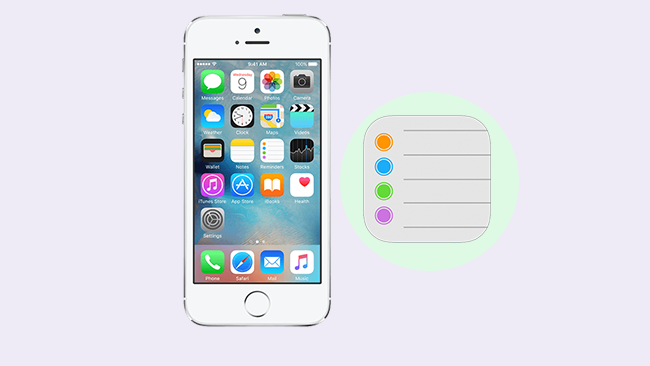
Pour cette raison, de plus en plus de fans d’Apple se tournent vers Rappels pour gérer leur vie quotidienne.
Toutefois,
Vous pouvez perdre des rappels pour différentes raisons, telles que l'échec de la mise à jour iOS, l'iPhone endommagé / crash / perdu, ou la suppression par erreur de rappels sur l'iPhone.

Liste de guide
1. Restaurer les rappels de votre iPhone à partir d'une version antérieure
Veuillez noter que plusieurs choses se produisent lorsque vous restaurez une version antérieure de vos calendriers et rappels:
- Vos paramètres de partage sont effacés. Vous pouvez à nouveau partager les calendriers et les rappels, ou vous pouvez demander au propriétaire de les partager à nouveau.
- iCloud annule et recrée tous vos événements programmés à venir, puis renvoie les invitations pour vous.
Suivez ces étapes pour restaurer vos rappels manquants:
Étape 1Connectez-vous à icloud.com sur votre ordinateur puis cliquez sur Paramètres.

Étape 2Faites défiler vers le bas et cliquez Restaurer les calendriers et les rappels.
Étape 3Cliquez Restaurer à côté de la date précédant la suppression de vos rappels.
Étape 4Cliquez Restaurer à nouveau pour confirmer. Une fois la restauration terminée, vous recevrez une notification par courrier électronique à l'adresse enregistrée avec votre identifiant Apple.

2. Récupérer le rappel avec iTunes
Si vous souhaitez utiliser iTunes pour gérer vos données iOS, cette méthode peut s'avérer un choix judicieux. iTunes vous permet de transférer des données entre vos appareils iOS sans aucune obstruction.
Vous pouvez ainsi choisir le moyen le plus pratique de sauvegarder ou de restaurer des données en procédant comme suit.
Étape 1Lancez iTunes sur votre ordinateur, puis branchez votre iPhone sur votre ordinateur.
Étape 2Cliquez sur l'icône du périphérique en haut lorsqu'elle apparaît, puis sur Résumé sur le panneau de gauche.

Étape 3Cliquez Restaurer la sauvegarde dans l' sauvegardes Section.
Étape 4Sélectionnez une sauvegarde iTunes incluant vos vidéos supprimées et Restaurer.
Eh bien,
Que pouvez-vous faire si vous ne voulez pas utiliser un ordinateur?
Si vous souhaitez utiliser un moyen pratique sans ordinateur, vous pouvez essayer d'utiliser iCloud.
3. Récupérer le rappel avec iCloud
Si vous avez déjà sauvegardé des données iPhone avec iCloud, vous pouvez facilement récupérer vos données depuis un fichier de sauvegarde sans ordinateur.
Tout d'abord, vous devez réinitialiser l'iPhone aux paramètres d'usine, puis restaurer les rappels iPhone depuis iCloud.
Voici des étapes simples pour vous:
Étape 1Sur votre iPhone, allez à Paramètres - Général - Réinitialiser - Effacer tous les contenus et paramètres.

Étape 2Connectez-vous à iCloud et choisissez une sauvegarde iCloud pour configurer votre iPhone.

4. Récupérer le rappel avec FoneLab
Heureusement,
FoneLab iPhone Récupération De Données est spécialement développé pour aider les utilisateurs à récupérer presque tous les types de fichiers de l'iPhone / iPad / iPod ou des fichiers de sauvegarde, notamment des rappels, des notes, des photos, des contacts, des messages, des pièces jointes, une messagerie vocale, des calendriers, des journaux d'appels, etc.
Le logiciel peut:
- Récupérez vos fichiers perdus tout en conservant les fichiers actuels intacts.
- Récupérez les fichiers supprimés de différents types de données 19 créés sur ces appareils: iPhone 4 / 3GS, iPad 1 ou iPod touch 4.
- Restaurez et exportez huit types de données perdues à partir de tout autre appareil iOS, y compris l'iPhone 8 et l'iPhone 8 Plus.
- Prévisualisez les fichiers de sauvegarde avant de les restaurer.
- Offrez trois modes de récupération, vous pouvez restaurer des contacts depuis iCloud sauvegarde, sauvegarde iTunes ou à partir de l'appareil ainsi que des rappels, des notes, des photos, des vidéos, etc.
Avec FoneLab pour iOS, vous récupérerez les données perdues / supprimées de l'iPhone, y compris les photos, contacts, vidéos, fichiers, WhatsApp, Kik, Snapchat, WeChat et plus de données à partir de votre sauvegarde ou de votre appareil iCloud ou iTunes.
- Récupérez des photos, des vidéos, des contacts, WhatsApp et plus de données en toute simplicité.
- Prévisualiser les données avant la récupération.
- iPhone, iPad et iPod touch sont disponibles.
Installons le logiciel sur l'ordinateur et suivons les étapes ci-dessous pour récupérer les rappels iPhone perdus sans rien remplacer. Cliquez sur le lien en fonction du système d'exploitation en cours d'exécution sur votre ordinateur pour le démarrer.
Option 1. Récupérer depuis un appareil iOS
Étape 1Lancez le logiciel une fois l’installation terminée et connectez-y votre iPhone. Choisissez Récupération de données iPhone à partir de l'interface.

Étape 2Selectionnez Récupérer depuis un appareil iOS sur l'interface FoneLab et cliquez sur Start scan.

Étape 3Le résultat de l'analyse sera répertorié par catégories, sélectionnez Rappels sur la colonne de gauche pour prévisualiser les détails. Cochez ceux que vous souhaitez récupérer et cliquez sur Récupérer.
Option 2. Récupérer de l'iPhone Backup
Étape 1Selectionnez Récupérer à partir du fichier de sauvegarde iTunes or Récupérer à partir du fichier de sauvegarde iCloud sur l'interface FoneLab. Vous devez vous connecter à votre compte iCloud lorsque vous choisissez Récupérer à partir du fichier de sauvegarde iCloud.


Étape 2Vous obtiendrez plusieurs fichiers de sauvegarde si vous devez choisir. Sélectionnez celui qui contient les rappels perdus et cliquez dessus. Start scan.

Étape 3Aperçu du contenu dans les détails. Puis cochez les éléments dont vous avez besoin et cliquez sur Récupérer. Les rappels récupérés seront sauvegardés sur votre ordinateur.
FoneLab iPhone Data Recovery peut non seulement vous aider à récupérer les données d'un iPhone, mais également à restaurer sans mot de passe de sauvegarde iPhone. Téléchargez le logiciel et essayez-le.
De plus,
Il peut être utilisé pour enregistrer des messages Kik, photos, vidéos sur iPhone et restaurer les données de l'application sur iPhone.
